

Ten temat zawiera następujące instrukcje:
Przenoszenie zadania do folderu DocBox
Przenoszenie zadania zaplanowanego na listę zadań oczekujących
Tworzenie kopii wydrukowanego zadania i przenoszenie zadania
Przesyłanie zadania do innej drukarki
Miejsce docelowe zadania drukowania jest ustalane podczas przygotowywania zadania. Możesz zdecydować, czy przenieść jedno lub więcej zadań do innej lokalizacji na tej samej lub innej drukarce. Przykładowo, aby wydrukować zadanie później lub je przechować. Wydrukowane zadanie również można przechować lub wydrukować ponownie.
Przejdź do lokalizacji zadania i wybierz zadanie.
Możesz użyć jednego z przycisków opisanych poniżej lub po prostu przeciągać i upuszczać zadania między lokalizacjami.
Gdzie można znaleźć tę opcję
|
Opcja |
Zadania zaplanowane |
Zadania oczekujące |
DocBox |
Wydrukowane zadania |
|---|---|---|---|---|
|
[Przenieś do folderu DocBox] 
|

|
Przenieś wybrane zadania na listę zadań oczekujących, aby wydrukować je w późniejszym czasie.
Gdzie można znaleźć tę opcję
|
Opcja |
Zadania zaplanowane/Harmonogram |
Zadania oczekujące |
DocBox |
Wydrukowane zadania |
|---|---|---|---|---|
|
[Przeniesienie do zadań oczekujących] 
|

|
Aby przenieść bieżące zadanie na listę zadań oczekujących, należy najpierw nacisnąć dwukrotnie przycisk Stop  w celu zatrzymania zadania.
w celu zatrzymania zadania.
Utwórz kopię wybranego zadania i przenieś ją na listę zadań oczekujących.
Gdzie można znaleźć tę opcję
|
Opcja |
Zadania zaplanowane |
Zadania oczekujące |
DocBox |
Wydrukowane zadania |
|---|---|---|---|---|
|
[Kopiuj do zad. oczek.] 
|

|
Jeśli w programie Settings Editor jest skonfigurowane przekazywanie zadań, możesz przekazywać zadania z tej drukarki na drukarki zdalne. Zadania przekazane mają właściwości zadań oryginalnych.
W przypadku przekazywania zadania na inną drukarkę tworzysz kopię zadania na liście zadań oczekujących drukarki docelowej. Oryginalne zadanie pozostaje w oryginalnej lokalizacji.
Możesz przekazywać zadania na skonfigurowane drukarki zdalne znajdujące się na liście. W przypadku włączonej opcji [Inna drukarka] możesz ją wybrać i wprowadzić nazwę hosta lub adres IP innej drukarki w polu [Inna drukarka].
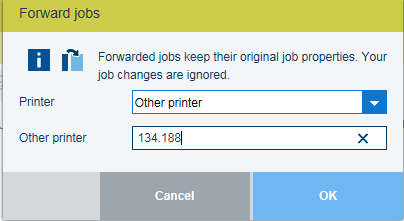 Przesyłanie zadania do innej drukarki
Przesyłanie zadania do innej drukarkiGdzie można znaleźć tę opcję
|
Opcja |
Zadania zaplanowane/Harmonogram |
Zadania oczekujące |
DocBox |
Wydrukowane zadania |
|---|---|---|---|---|
|
[Przekaż] 
|

|

|

|

|